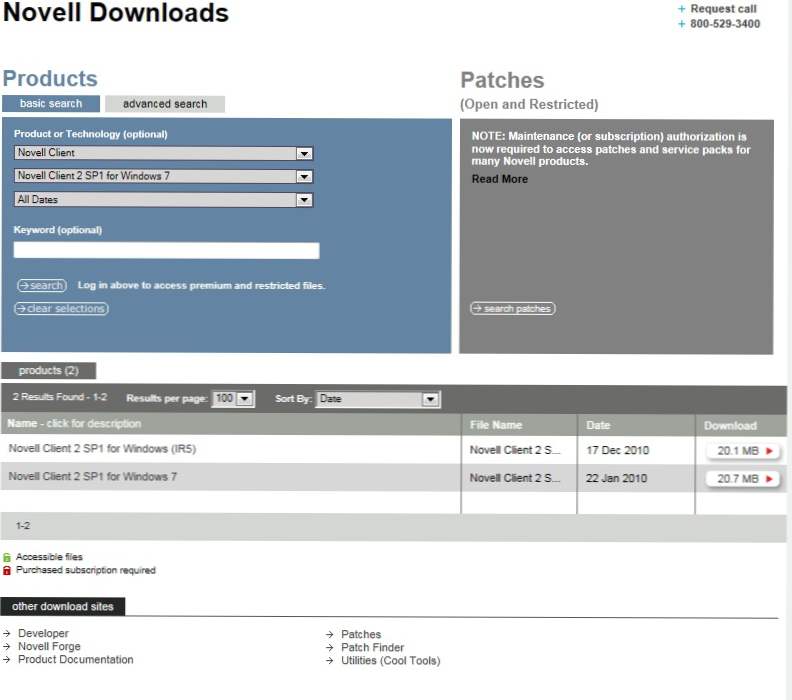
Dieses Technikrezept richtet sich eher an diejenigen, die in einer Unternehmens-IT-Umgebung arbeiten. Ich erkläre, wie Sie eine Batchdatei einrichten, um Novell Client für Windows 7 zu installieren und bereitzustellen und eine Novell Client-Eigenschaftendatei zu erstellen. Dieses Rezept ist für Novell Client-Bereitstellungen und / oder das Einrichten von Updates hilfreich. Diese Technik sollte für Vista, Windows 7 und Windows Server 2008 funktionieren.
Der Novell Client ist erforderlich, um eine Verbindung zu Netware- und OES-Servern und Dateisystemen herzustellen. Dankenswerterweise weiß Novell, dass die meisten von uns ihren Novell-Client auf einer großen Anzahl von Arbeitsstationen bereitstellen müssen. Im Gegenzug wurden mehrere Tools und Befehlszeilenoptionen erstellt, um diese Bereitstellung zu erleichtern.
Wir werden im Grunde eine Novell Properties-Datei erstellen und dann die setup.exe mit der Datei als Flag aufrufen. Ich plane, das Erstellen der Novell-Eigenschaftendatei zu erläutern und einige Möglichkeiten zur Bereitstellung des Clients und der Einstellungen unter Verwendung verschiedener Techniken anzugeben. Lasst uns anfangen!
Erforderliche Software / Einstellungen:
- - Installationsprogramm für Novell Client 2 SP1 (Sie benötigen ein Novell-Konto zum Herunterladen (hier))
- - Novell Client ist auf einer Maschine installiert, die eine Eigenschaftsdatei erstellt (beliebige Version von Novell Client)
Führen:
1. Herunterladen Novell Client 2 SP1 für Ihr entsprechendes Betriebssystem (Vista, Windows 7 oder Server 2008/2008 R2)

2. Lauf die .exe-Datei zum Entpacken der Dateien. Sicher sein zu Deaktivieren Sie das Kontrollkästchen "Setup.exe nach dem Extrahieren ausführen".. Ich habe auch den Speicherort dahin geändert, dass die Dateien nach C: \ Testing \ Novell Client 2 SP1 Windows (IR5) extrahiert werden.

3. Nach dem Extrahieren gehen Sie zu C: \ Testing \ Novell Client 2 SP1 Windows (IR5). Hier gehts zum Administrator Mappe. Hier sollten 2 .exe-Dateien vorhanden sein. nicman.exe und nicman64.exe

Mit diesen Dienstprogrammen können wir die benutzerdefinierten Novell-Eigenschaftendateien erstellen, die unsere Client-Einstellungen enthalten (z. B. bevorzugte Server, Anmeldeoptionen, Funktionen im Client deaktivieren / aktivieren usw.).
4. Führen Sie nicman.exe (für 32-Bit-Fenster) oder nicman64.exe (für 64-Bit-Fenster) aus. Sie können dann die Novell Client-Einstellungen entsprechend Ihrer Unternehmens- / Netzwerkeinrichtung einrichten. Wenn Sie alle Änderungen vorgenommen haben, gehen Sie zu Datei > sparen und dann Datei als Textdatei (.txt) speichern.

5. Es gibt zwei Möglichkeiten, den Novell Client und die Einstellungen bereitzustellen. Entweder über eine Befehlszeile und eine Batch-Datei oder Sie können die Installation mithilfe der setup.exe vornehmen (allerdings müssen wir die Install.ini-Datei mit dieser Methode ändern (Hinweise am Ende dazu). Wir werden uns auf die Kommandozeilen- / Stapeldatei-Methode konzentrieren.
6. Bereitstellung von Befehlszeilen- und Stapeldateien
ich. Erstellen Sie die Novell-Eigenschaftendatei im selben Ordner wie setup.exe (dh in unserem Beispiel C: \ Testing \ Novell Client 2 SP1 unter Windows (IR5) \ mainoffice.txt).
ii. Erstellen Sie eine Notepad-Textdatei im selben Ordner wie setup.exe und der obigen Datei, nennen Sie sie install.txt und dann benennen Sie es in install.bat um.
iii. Klicken Sie mit der rechten Maustaste auf die install.bat und wählen Sie Bearbeiten. Die Datei wird in Notepad geöffnet
iv. Fügen Sie diesen einzeiligen Befehl zur Datei hinzu und drücken Sie dann Sparen. (Ersetzen Sie die Datei mainoffice.txt durch den Dateinamen Ihrer Eigenschaftendatei.)
setup.exe /NCPF:mainoffice.txt
v. Kopieren Sie nun den Inhalt des Installationsordners (z. B. C: \ Testing \ Novell Client 2 SP1 Windows (IR5)) auf einen Testcomputer, und versuchen Sie, das Installationsprogramm auszuführen install.bat um zu sehen, ob Novell Client mit den zuvor bereitgestellten Einstellungen installiert wird!
HINWEISE / TIPPS:
- Sie können die Installation des Clients weiter automatisieren, indem Sie die Install.ini Die Datei befindet sich im selben Ordner wie die von uns erstellte Datei setup.exe und die Eigenschaftendatei (z. B. C: \ Testing \ Novell Client 2 SP1 unter Windows (IR5) \ Install.ini). Zu den Elementen gehören Sprache, Komponenten, Versionen usw. Beachten Sie: Wenn Sie die Eigenschaftendatei in der Datei "Install.ini" angeben, wird diese durch die Befehlszeile überschrieben. setup.exe / NCPF: xxxxx
- Für die Bereitstellung muss das Benutzerkonto mit der .bat-Datei ausgeführt werden Administratorrechte.
- Wenn Sie ein Image erstellen oder ein Image erstellen, können Sie den Novell-Client im Image installieren und die Novell-Eigenschaftendatei später auf den bereitgestellten Computer kopieren und setup.exe erneut mit der entsprechenden Eigenschaftendatei ausführen. Dadurch werden nur die Einstellungen aktualisiert. Dies ist sehr praktisch, wenn Sie mehrere Netzwerke / Subnetze und mehrere Eigenschaftsdateien haben.
- Sie können die Batchdatei in einer unbeaufsichtigten Windows-Datei mit dem Befehl Einmal ausführen / SynchronousCommand aufrufen. Hier ist ein Beispiel für den Befehl, den Sie hinzufügen würden unattend.xml Datei (Ersetzen Sie erneut die Datei mainoffice.txt mit dem Namen Ihrer Eigenschaftendatei):
"C: \ Testing \ Novell Client 2 SP1 für Windows (IR5) \ setup.exe" /ncpf:mainoffice.txt
1

